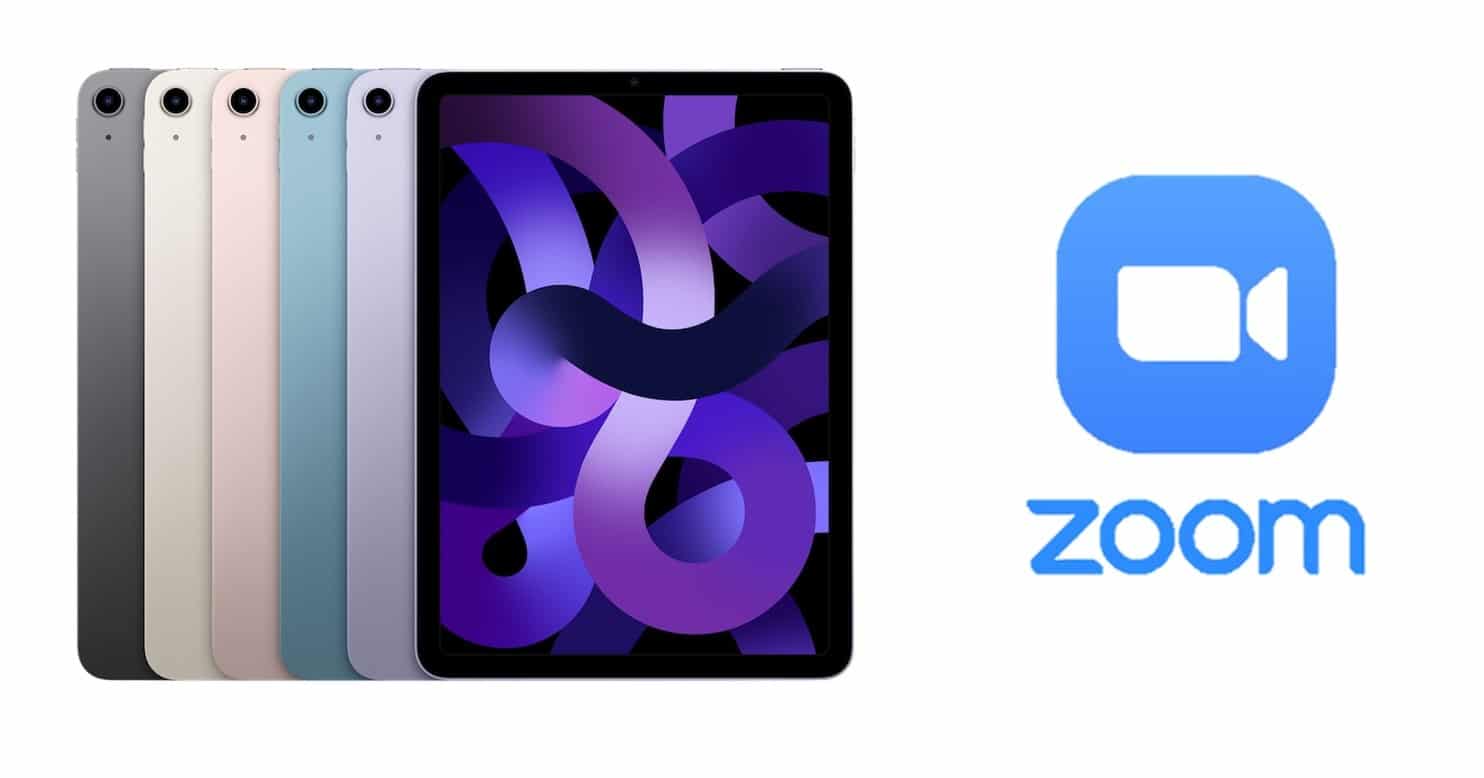
Са Зоом-а, могуће је делити екран са било ког иПад-а, примењујући исто на иПхоне мобилне телефоне. Заузврат, бежично дељење се постиже за Мац и ПЦ. Само имајте на уму да ће вам бити потребан алат Сцреен Мирроринг да бисте пребацили зум екран на иПад, то можете учинити и преко кабла.
Шта вам је потребно да бисте успешно пребацили иПад зум екран
Пре него што почнете са овим одељком, имајте на уму да су процедуре другачије са Сцреен Мирроринг него уз помоћ помоћног кабла. Испуњавање захтева је корак напред за успешно уживање у зумирању екрана на иПад-у:
Захтеви за пресликавање екрана
- Бити Зоом клијент за Виндовс према спецификацијама 3.5.27094.0918. Ако имате вишу верзију, много боље.
- Бити Зоом клијент за Мац са верзијом 3.5.27094.0918. У случају да имате већи од овога, биће згодније да се потпуно покренете са иПад зум екраном.
- Синхронизујте рачунар са иПад-ом са истом мрежом да бисте олакшали процес.
- Преузмите и инсталирајте све потребне додатке.
- Тврди да има један од најновијих иПад-а, са иОС међу најновијим генерацијама. За оне који су заинтересовани за мобилне телефоне, могуће је да се придржавају ове премисе од иПхоне 4 па надаље. Исто важи и за иПад мини четврте генерације и новије.
- Сви релевантни мрежни заштитни зидови за бољу повезаност са АирПлаи-ом.
Ако немате ову алатку, не брините, јер је доступна уз помоћ АирПлаи-а за постављање по први пут, пажљиво пратећи ове захтеве без изузетка.
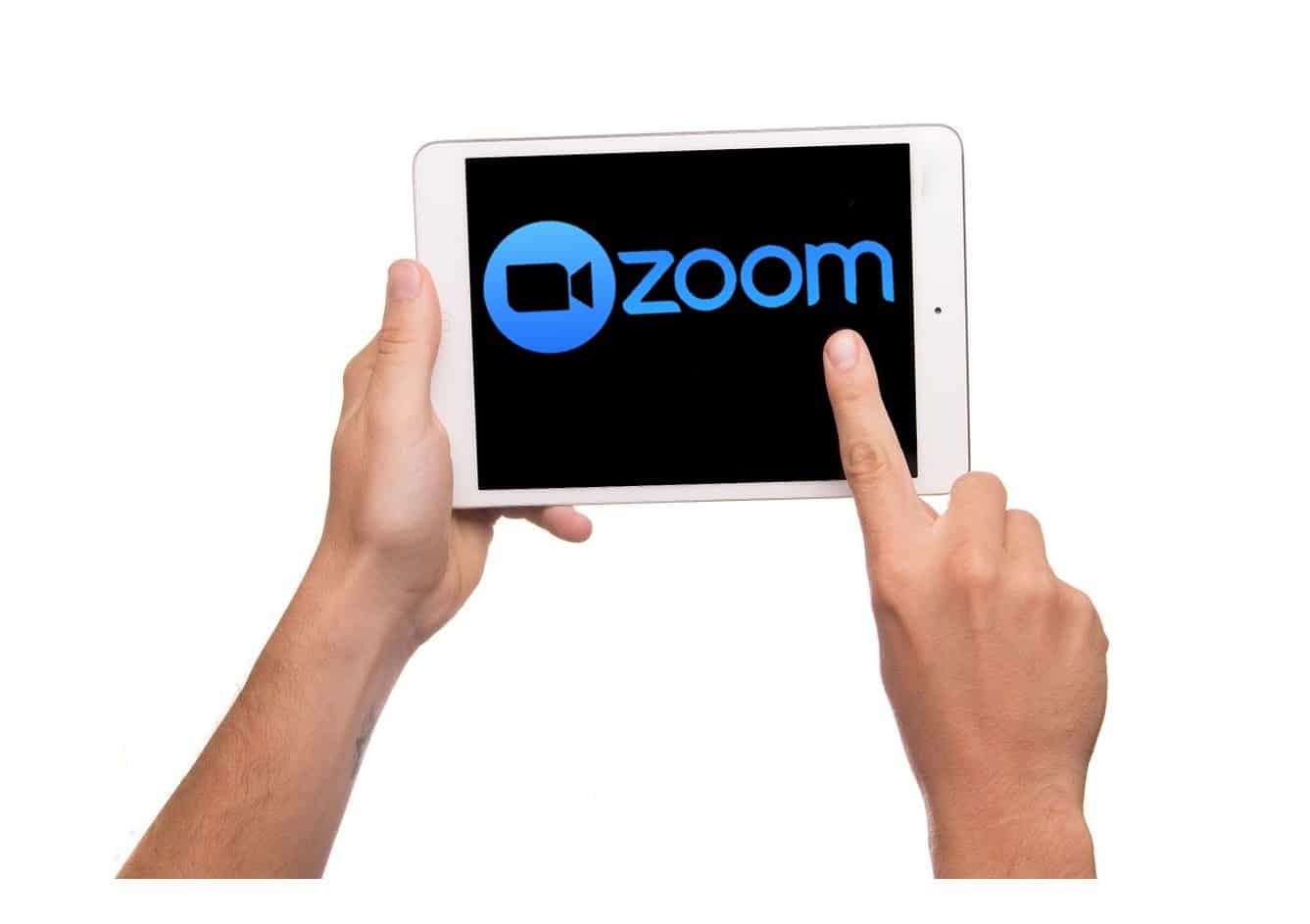
Захтеви за коришћење кабла
Ово је преферирани метод за многе кориснике и можда ћете размислити да научите које су смернице које треба узети у обзир да бисте то постигли.
- Мац ОС 10.10, иако више верзије боље реагују или су пријатељскије за процес.
- Зум клијент за Мац ОС 4.0 и новије верзије за већу поузданост током употребе.
- Било који иПхоне или иПад који користи оперативни систем 8.0 или новији за најбоље корисничко искуство.
- На крају и најважније, адаптерски кабл за муње
Процедуре са пресликавањем екрана
Узмите у обзир свако од доле наведених разматрања да бисте направили корак по корак без грешака. Уз помоћ неких снимака екрана можете сами себе да водите како је интерфејс алата. То су веома основне смернице, све док се придржавате писма:
- Изаберите опцију "Дељење екрана” у траци за зумирање, када алат буде оперативан и без грешака у компатибилности.
- Изаберите уређај за дељење екрана за зумирање, што је у овом случају ваш иПад.
- Означите опцију „делите звук” ако желите да се дели и звук са иПад-а.
- Систем може од вас тражити да инсталирате додатак, у овом случају морате само да пратите системска упутства.
- Уз то, сада обратите пажњу у контролном центру на иПад-у и приметите да је Сцреен Мирроринг или као мени који се може изабрати или као друга апликација. Обично се налази у доњем делу, поред контрола за регулисање јачине звука и осветљења.
- Из контролног центра изаберите Дуплирани екран.
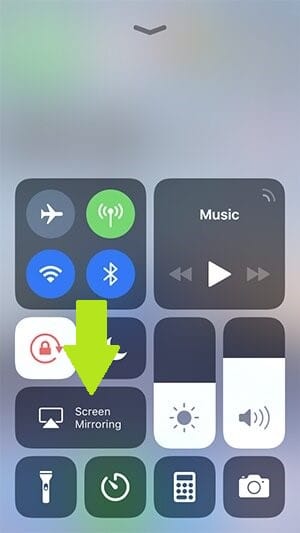
- Додирните већ инсталирану апликацију.
- Затим се отвара мени у коме се појављује Зум + назив рачунара.
- Коначно, већ ћете бити део састанка.
Корак по корак за жичану везу
Ако из неког разлога имате потешкоћа са пресликавањем екрана или једноставно више волите да то урадите преко кабла, примените ову алтернативу, која је за многе лакша. Наравно, узмите у обзир да морате имати Мац при руци.
- Када сте већ унутар платформе за зумирање, кликните на „Дељење екрана"
- Изаберите мобилни иПхоне или иПад да бисте успоставили везу.
- Запамтите да имате опцију „Дељење звука”. Ако је звук неопходан за потпуно мултимедијално дељење екрана са зумом на иПад-у, то је оно што треба да изаберете.
- Затим кликните на опцију „удео".
- На иПад-у ће се појавити дијалог. У том случају кликните на „Труст".
- Ако је потребно, унесите приступни код да бисте наставили процес.
Друге додатне функције дељења екрана
Ако сте мислили да на састанцима можете бити само са заједничким звуком на зумирању, варате се, јер друге функције можете да радите паралелно без икаквих непријатности. На траци са алаткама постоје и друге помоћне опције за побољшање презентације.
извлачење: Помоћу овог одељка можете креирати различите цртеже за ваш дељени екран. Имате опције геометријских облика као што су кругови, правоугаоници или квадрати да правите белешке.
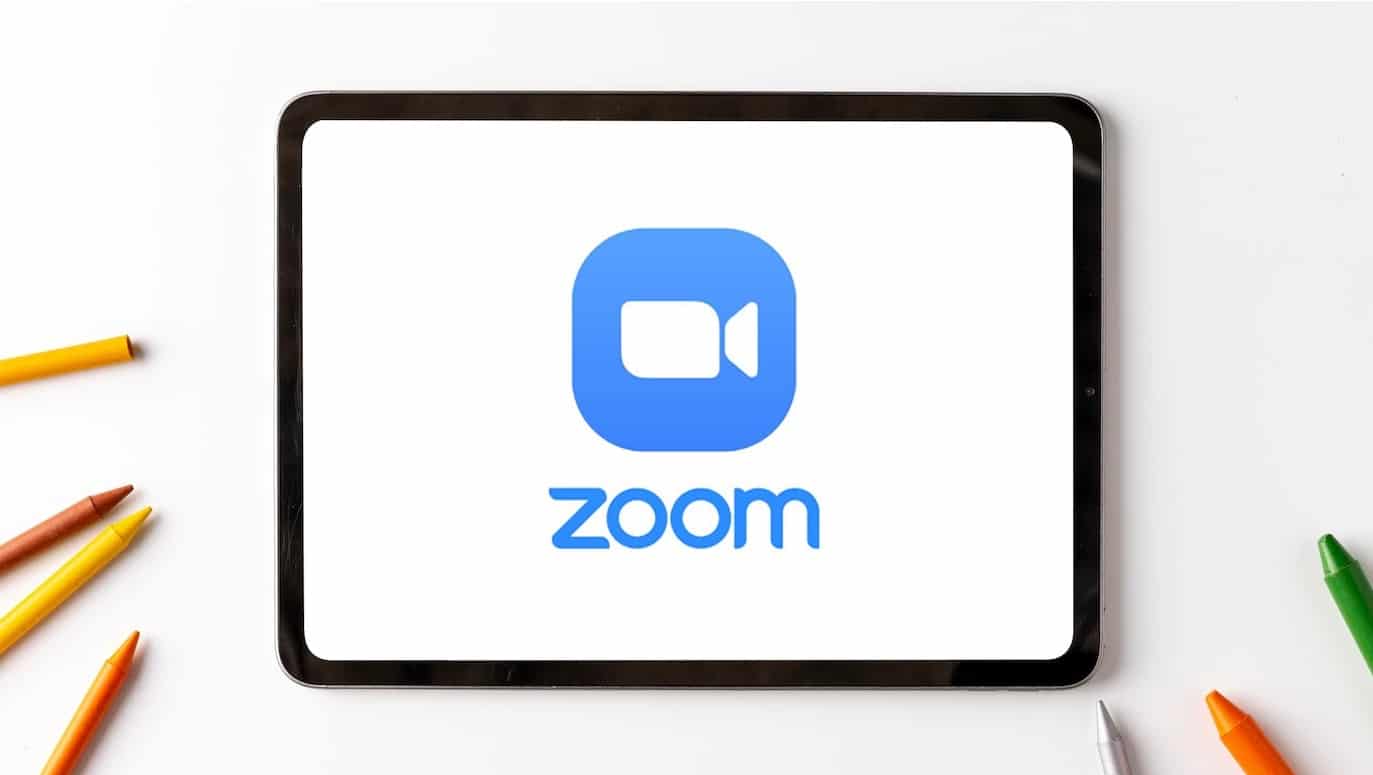
Мени за текст: Није битно што је екран у режиму зумирања, јер можете да уносите текстове по жељи. Ако желите веће прилагођавање, преко иПад-а имате различите боје и величине како бисте значајно побољшали оно што радите. Подебљани или курзив су од виталног значаја за истицање кључних речи.
У случају да вам се не свиђају постигнути ефекти, можете да избришете, унесете или поништите промене када вам одговара да бисте усавршили текстове на дељеном екрану. Још једна мера за избегавање текстова је да онемогућите зумирање напомена у оквиру опција на траци са алаткама.
Као додатну меру, можете да ограничите изабране учеснике у интеракцији са текстовима на састанку. Ово ће вам помоћи да будете искључиви кредитор ове функције и избегнете наметљиве или неповезане текстове.
Као последње, нема сумње да Зоом чини одличну сарадњу са Аппле производима за дељење садржаја. Без сумње, корисници не могу бити задовољнији алатима које нуди Зоом за већу компатибилност.
Не пропустите прилику да проверите ово сјајно иПад искуство тако што ћете зумирати дељење екрана са свог таблета. Подешавање је основно и само морате да прођете кроз захтеве за пресликавање екрана или то урадите преко кабла. Доказано је да ове две алтернативе делују ефикасно, тако да можете да изаберете најповољнију за вас.
Коначно, можда ћете бити заинтересовани да знате како да се повежете иПад на ТВ са ХДМИ каблом.